Utilizați Dropbox pentru a menține toate aplicațiile dvs. portabile disponibile pentru o utilizare ușoară

Aplicații portabile este o suită de aplicații care pot fi rulate de pe o unitate flash USB, fără a fi nevoie să le instalați; adu-i aici).
Pentru mine, îmi plac aplicațiile portabile! Sunt exact ceea ce am nevoie fiind că sunt mereu în mișcare sărind zilnic între mai multe computere. Îmi permite să am tot timpul cu mine toate aplicațiile de care am nevoie (inclusiv un Firefox cu toate marcajele, sincronizat până la ultima mea sesiune de navigare).
În trecut, mi-am păstrat întotdeauna aplicațiile portabileinstalat pe o unitate flash pe care l-aș purta cu mine, totuși mi s-a părut întotdeauna că-i pierd din greșeală sau că îi las acasă din greșeală și, așa cum ar fi norocul, acest lucru s-a întâmplat în mod normal când aveam cel mai mult nevoie de ei. Așadar, acest lucru mă aduce la un nou mod grozav de a folosi aplicații portabile de câteva luni care funcționează pe toate sistemele mele.
În primul rând, veți avea nevoie de un cont Dropbox și (evident), software-ul Dropbox instalat pe toate computerele pe care le veți folosi. Dacă trebuie să aflați mai multe despre Dropbox, consultați acest groovyPost foarte cuprinzător.
Cu condiția să aveți toate instrumentele de care avem nevoie:
- Dropbox instalat
- Fișierul de configurare pentru suita de aplicații portabile la alegere (adu-l aici),
hai să continuăm cu asta :).
Lansați programul de instalare a aplicațiilor portabile și alegeți Suită Light, deoarece nu voi avea nevoie de suita OpenOffice.org, dar nu ezitați să o folosiți (cu condiția să aveți suficient spațiu liber pe Dropbox).
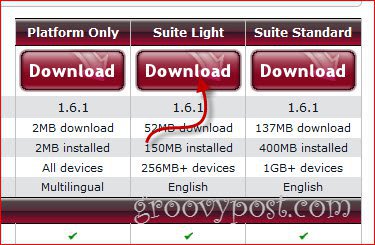
Pe ecran, Clic Naviga
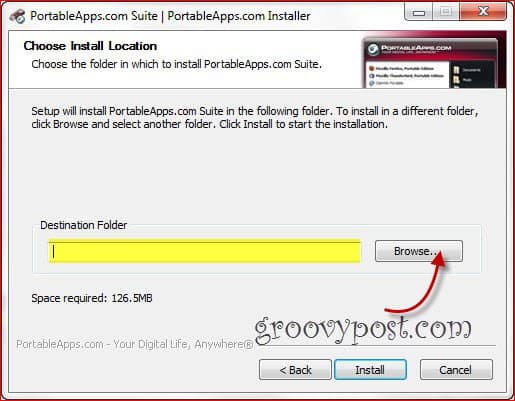
Acum, selectați folderul din Dropbox în care vă aflațidoresc instalarea aplicațiilor portabile. Ar putea fi directorul principal „Dropbox-ul meu” sau puteți crea un subfolder, doar pentru a menține lucrurile în ordine perfectă ... Am creat My Dropbox / MyGroovyPortableApps în captura de ecran de mai jos.
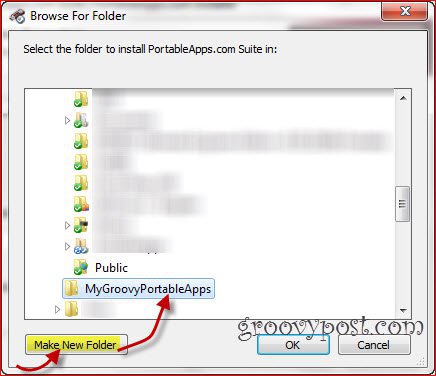
Clic O.K pentru a salva locația de instalare și Instalare a da startul lucrurilor.
Gata, ar trebui să fiți gata în acest moment. Simțiți-vă liber să intrați în folderul Dropbox, ați efectuat instalarea și toate aplicațiile dvs. ar trebui să stea acolo gata pentru lansare.
Singurul alt lucru pe care trebuie să-l amintiți este să salvați documentele la care lucrați în folderele Dropbox, astfel încât acestea să se sincronizeze cu celelalte sisteme.
Bucurați-vă de noul acces la aplicație nelegat!










Lasa un comentariu